Система защиты Инфо-Бухгалтер 8.х
Поддержка различных типов электронных ключей
Дополнительные возможности и решение проблем
Особенности поддержки ключей разных типов
Guardant SP (софтверная защита)
Конфигурационный файл защиты ibw8reg.ini
Информация и инструменты системы защиты
Введение.
Начиная с версии Инфо-Бухгалтер 8.707, применяется новая система защиты от нелегального копирования, работающая на основе использовавшихся ранее электронных ключей. Время ввода в эксплуатацию - апрель 2012 года.
Основным отличием новой системы защиты является то, что изменяемая в процессе эксплуатации программы информация сохраняется в специальном файле, а не в электронном ключе. В файле сохраняется информация о доступных версиях (ОРН, УСН и т.д.) и соответствующих датах оплаты обслуживания. Начиная с версии 8.710 система защиты поддерживает также регистрацию прикладных блоков.
Файл с регистрационной информацией создается и изменяется исполняемым модулем программы Инфо-Бухгалтер 8 на компьютере пользователя. Передача файла из офиса компании Инфо-Бухгалтер на компьютер пользователя не требуется. Удаленное изменение регистрационных данных происходит с помощью кодов вопроса и ответа.
В новой системе защиты не требуется программа chkey32w.exe. Ее роль выполняет исполнимый модуль Инфо-Бухгалтер 8. В диалоге регистрации программы отображается код вопроса и ожидается ввод кода ответа. Версия программы (ОРН, УСН и т.д.) выбирается путем запуска соответствующего исполнимого модуля. Количество привязанных к ключу версий не зависит от типа ключа и практически не ограничено.
Новая система защиты поддерживает получение даты из ключа в формате старой версии. Эта возможность используется при первой регистрации программы, когда файла регистрации нет на компьютере пользователя.
Файлы регистрации.
Начиная с версии 8.710 система защиты использует произвольное количество файлов регистрации, расположенных в рабочей папке программы. Файлы регистрации имеют расширение «.Ibw8Reg» и любое имя. Программа ищет файлы регистрации в рабочей папке.
Замечание. В версиях 8.707 - 8.709 использовался единственный файл регистрации с именем ibw8reg.dat. Программа этих версий читает, создает и изменяет такой файл в своей рабочей папке. В версии 8.710 и старше файл ibw8reg.dat учитывается наряду с файлами «*.Ibw8Reg».
По умолчанию, при регистрации программы предлагается имя, составленное из модели ключа и его серийного номера (для защиты с электронным ключом) или слова «Machine» и числового идентификатора компьютера (для защиты с привязкой к компьютеру).
Примеры предлагаемых по умолчанию файлов регистрации:
«Sentinel_6554.Ibw8Reg» - при регистрации для электронного ключа Sentinel SuperPro,
«Machine_27575.Ibw8Reg» - при регистрации с привязкой с компьютеру.
Имя файла может быть изменено как в диалоге подтверждения регистрации, так и позже, в произвольный момент времени путем простого переименования. Например, можно назвать файл регистрации «Глория.Ibw8Reg».
В одном файле могут содержаться регистрационные данные для разных типов программ (демонстрационная, базовая, профессиональная версия), разных версий (ОРН, УСН и т.д.) и разных ключей. Для версий с привязкой к компьютеру (демонстрационная, базовая) в качестве электронного ключа выступает совокупность параметров компьютера.
В случае защиты с электронным ключом файл регистрации будет работать с известным ключом в любых папках на компьютере пользователя, а также на других компьютерах. При копировании папки Инфо-Бухгалтера вместе с файлом регистрации не потребуется никаких дополнительных действий для запуска программы. При переносе электронного ключа на другой компьютер (например, к бухгалтеру домой) достаточно скопировать файл регистрации или ввести код ответа для его создания.
Если в рабочей папке программы содержится несколько файлов регистрации, то информация в них может дополнять друг друга, но может и противоречить. Противоречия разрешаются приданием большего приоритета файлам с наиболее поздним временем модификации. Т.е. в первую очередь обрабатываются файлы, в которые недавно сохранялись регистрации.
Файлы регистрации являются зашифрованными двоичными файлами, но они содержат открытый заголовок, позволяющий получить представление о содержимом файла. Это может быть полезно, когда в имени файла не содержится исчерпывающей информации. Так выглядит файл регистрации, если его открыть в «Блокноте»:
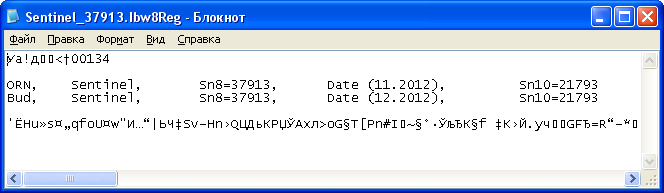
В виде текстовой таблицы представлены регистрационные записи, содержащиеся в файле. В первой колонке отображается версия программы (ORN, Bud), далее: модель ключа, серийный номер ключа (как его традиционно представляет ИБ 8), дата регистрации, расширенный серийный номер ключа (в представлении защиты ИБ 10).
Из программы содержимое регистрационного файла можно увидеть в более понятном и информативном представлении. Подробнее об этом см. раздел «Информация и инструменты системы защиты».
Программа также поддерживает механизм распространения регистрационной информации между различными рабочими местами или папками в пределах одного компьютера. Это нужно, чтобы не вводить код ответа для каждого рабочего места/папки или не копировать файл(ы) регистрации вручную. При вводе кода ответа на одном из рабочих мест, новый файл регистрации объединяется с файлом расположенным в общей папке. При входе в программу сравнивается время локальных файлов регистрации и файлов, расположенных в общей папке. Если в общей папке лежат новые или измененные файлы, то они объединяются с локальными и программа автоматически «увидит» новую дату или версию.
В качестве общей папки по умолчанию назначается NET DIR, которая используется при работе BDE и является общей для всех рабочих мест и доступной на запись. В локальной версии любая синхронизация файлов регистрации по умолчанию выключена, а в сетевой - включена. Синхронизация файлов с общей папкой может быть настроена с помощью параметров в файле ibw8reg.ini:
[Sync]
ShareDir = L:\IbSync
ToShare = OFF
FromShare = ON
Параметр «ShareDir» задает путь к общей папке (по умолчанию NET DIR). Если указано относительное имя папки, то путь откладывается от расположения файла ibw8reg.ini. Например, файл ibw8reg.ini лежит в NET DIR = L:\Net, а параметр ShareDir = IbProtect, то будет использоваться общая папка L:\Net\IbProtect. Параметр «ToShare» определяет должен ли файл, созданный или измененный в рабочей папке при вводе кода ответа, быть синхронизирован с соответствующим файлом в общей папке. По умолчанию ToShare=OFF для локальной версии и ToShare=ON - для сетевой. Параметр «FromShare» управляет запуском синхронизации при инициализации защиты (входе в программу). Если FromShare=ON, то файлы в рабочей папке обновляются файлами из общей папки. По умолчанию FromShare=OFF для локальной версии и FromShare=ON - для сетевой.
Поддержка различных типов электронных ключей.
Новая система защиты поддерживает следующие типы электронных ключей: NetSentinel, Sentinel SuperPro (Local/Net), Guardant Aptus, Guardant Stealth, Guardant Stealth II (Local/Net), Guardant Sign (Local/Net).
Поддержка ключей Guardant пока осуществляется через библиотеку IbBufUtils.dll, применявшуюся в предыдущей версии защиты. В дальнейшем планируется оставить IbBufUtils.dll только для поддержки ключей Guardant Aptus. Это позволит убрать выбор типа ключа Stealth /Aptus при установке и обновлении программы.
Также новая система защиты позволяет в будущем добавить поддержку типов электронных ключей, которые не использовались ранее для программы Инфо-Бухгалтер.
Типичный сценарий регистрации.
Программа установлена, электронный ключ подсоединен к компьютеру. При запуске программы отображается окно регистрации:
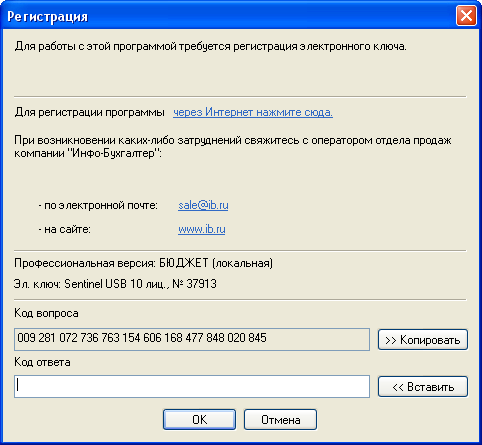
В нижней части окна регистрации отображается код вопроса, а также версия программы, тип и номер ключа, которому соответствует данный код вопроса. В примере код вопроса создан для сетевого ключа Sentinel SuperPro №37913 на 10 лицензий.
Код ответа может быть получен любым удобным способом: по телефону, по электронной почте. При продаже коробки код ответа может быть указан на свидетельстве или наклеен на коробку.
Регистрация программы через Интернет позволяет сформировать запрос в отдел продаж компании «Инфо-Бухгалтер» путем заполнения несложной формы. Для вызова этой формы нажать левой кнопкой мыши на надписи Интернет.
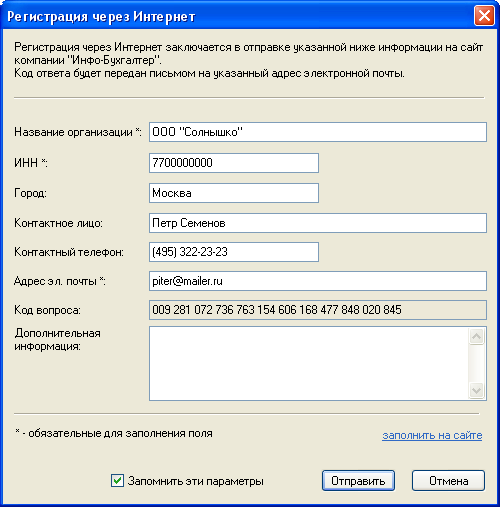
Заполнение такой регистрационной формы в программе эквивалентно заполнению формы на странице «Регистрация программы» сайта www.ib.ru. Для перехода к заполнению формы в браузере с подстановкой уже введенных значений можно нажать ссылку заполнить на сайте. Код ответа отправляется в письме на указанный адрес электронной почты после проверки оплаты сотрудником отдела продаж.
Имеется возможность запомнить поля формы в файле ibw.ini, чтобы при оплате последующих обновлений они были подставлены автоматически.
После ввода кода ответа программа предлагает подтвердить выполнение регистрации. В окне подтверждения отображается информация о версии программы, прикладных блоках, типе и номере ключа, дате регистрации. Также имеется возможность изменить имя файла регистрации (по умолчанию предлагается имя файла составленное из модели ключа и его серийного номера). С помощью выпадающего списка можно выбрать один из имеющихся в рабочей папке файлов регистрации.

После подтверждения регистрации происходит вход в программу. Информацию о регистрации можно посмотреть с помощью Главного меню, пункт «Справка->Регистрация...».

Кнопка «Обновить регистрацию...» позволяет изменить дату регистрации досрочно. Если разница между датой программы и датой регистрации превышает год, то запрос на регистрацию показывается при входе в программу. Также обновление регистрации выполняется для изменения набора доступных прикладных блоков.
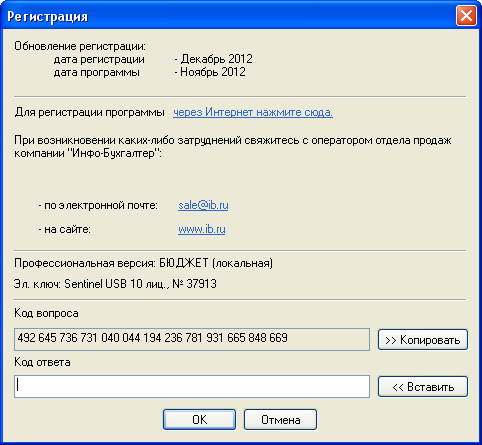
При обновлении регистрации отображается текущая дата регистрации и дата программы, связанная с версией исполнимого модуля. Процедура получения кода ответа при обновлении аналогична процедуре регистрации при начальной установке.
Дополнительные возможности и решение проблем.
Новая система защиты может обнаруживать несколько электронных ключей, одновременно подключенных как локально, так и по сети. В обычной ситуации поиск ключей различных типов происходит только при начальной регистрации программы.
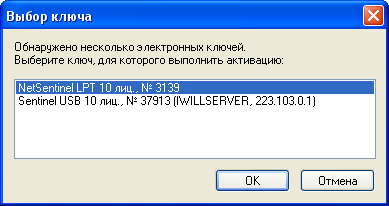
После регистрации программа ищет электронный ключ с определенным типом и номером. Эта информация о ключе содержится в регистрационных файлах *.Ibw8Reg.
В одном или разных файлах может содержаться информация для разных ключей даже для одной версии. В таком случае программа будет запускаться при подключении любого из этих ключей. Дата и набор прикладных блоков для каждого ключа - свои.
Если при запуске программы не найдено ни одного ключа, подходящего для данной версии, то отображается следующее окно:

Если ключ просто забыли подключить, то можно повторить поиск. В другом случае можно включить опцию «Подробности» и увидеть тип и номер искомого ключа, а также параметры поиска.
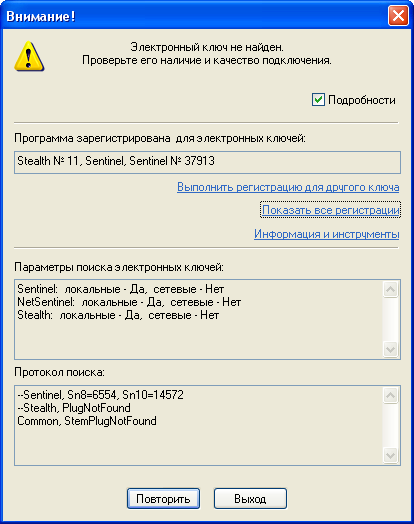
Здесь имеется возможность выполнить поиск других ключей, получить для одного из них код вопроса и добавить регистрацию для этого ключа. Это может понадобиться при замене ключа из-за выхода из строя или при замене с LPT на USB вариант.
Параметры поиска электронных ключей зависят от версии программы (локальная или сетевая), а также параметров командной строки запуска Инфо-Бухгалтера.
Новая система защиты поддерживает все параметры управления поиском ключей, которые использовались ранее. Например, так будут отображены параметры поиска при указании параметров /NoPlugSentinel /PlugNovex11:
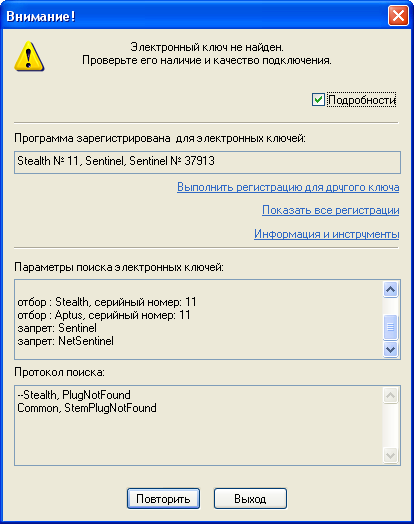
Локальные версии по умолчанию ищут только локально подключенные ключи. Сетевые версии - как локальные, так и сетевые, работающие через сервер ключа.
Новая система защиты поддерживает новый параметр командной строки /PlugRemote для принудительного поиска только сетевых ключей, работающих через сервер ключа.
В поле «Протокол поиска» отображается техническая информация о процессе поиска ключей при инициализации системы защиты. В проблемных случаях эта информация может понадобится при обращении за тех. поддержкой.
Особенности поддержки ключей разных типов.
Sentinel (NetSentinel, SuperPro, SuperProNet)
Для диагностики работы ключа, проверки установленных драйверов и проверки работы сетевого ключа (с клиентской машины) существует утилита Sentinel Advanced Medic (http://ib.ru/downloads/utils/SentinelAdvancedMedic.EXE). При включенном логе файл протокола можно посмотреть в папке запуска утилиты (по пути %temp%\SentinelAdvancedMedic), файл называется SentinelLog.txt. Кнопка Network Test позволяет протестировать сетевую работу ключа (сетевого).
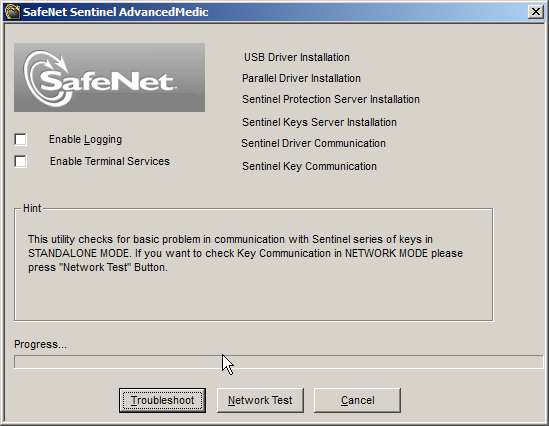
Также существует возможность удаление драйверов ключа, установленных на клиентской машине. Произвести ее с полной очисткой всех следов драйвера можно с помощью утилиты SSDCleanup (версия для 32-битной операционной системы (http://ib.ru/downloads/utils/SSDCleanup_1.2.0.5.zip), для 64-битной (http://ib.ru/downloads/utils/SSDCleanup64_1.2.0.6.zip))
NetSentinel.
Это устаревшая модель электронного ключа компании Rainbow. Существует только в варианте для LPT порта. В сетевом режиме по умолчанию использует протокол NetBIOS. При работе по протоколу NetBIOS система защиты не отображает имя или адрес сервера ключа.
Sentinel SuperPro.
Существует в исполнении LPT и USB. Ключи для локальной версии (однопользовательские) и сетевые (многопользовательские) принципиально не отличаются. И те, и другие могут обслуживаться сервером ключа. Каждая запущенная программа забирает из ключа одну лицензию. Подсчет лицензий не выполняется в локальном режиме работы (т.н. driver mode). Режим терминального сервера отслеживается на уровне ПО ключа, driver mode в этом случае запрещен.
В текущей реализации защиты имеются ограничения на обнаружение ключей Sentinel SuperPro. При обнаружении локально подсоединенного ключа (driver mode), поиск сетевых ключей не осуществляется. При поиске сетевых ключей обнаруживается только один сервер. Т.е. несколько сетевых ключей SuperPro будут доступны одновременно только, когда они обслуживаются одним сервером.
Для диагностики доступных сетевых ключей можно воспользоваться встроенной в сервер ключа возможностью просмотра использованных лицензий. В адресной строке браузера надо набрать ip-адрес сервера ключа и указать порт 6002.
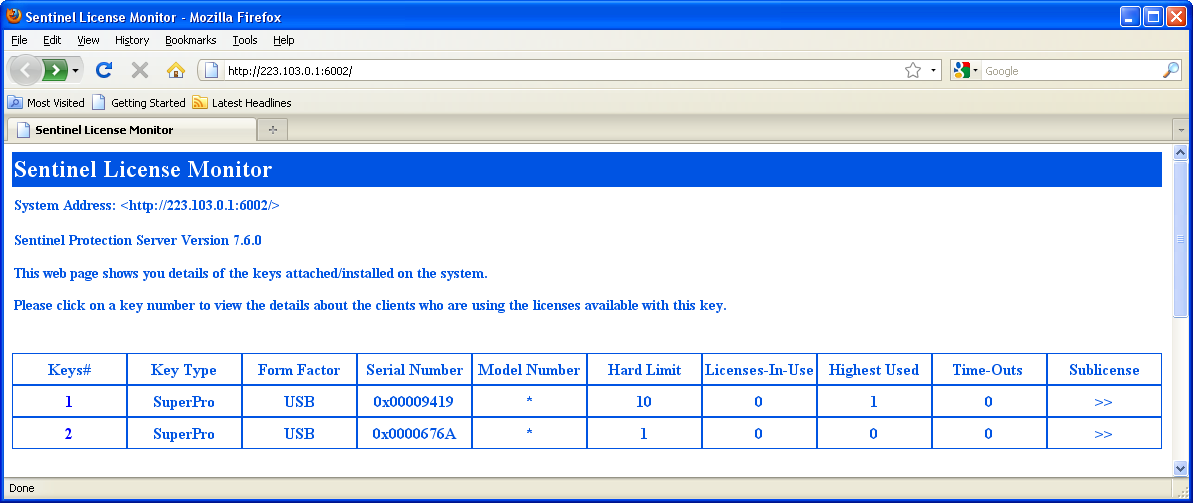
Для связи между собой клиент и сервер ключа используют порт 6001 по умолчанию. Подробное описание работы сервера ключей Sentinel можно найти в файле по пути
для 32 разрядной операционной системы Windows:
%programfiles%\SafeNet Sentinel\Sentinel Protection Installer\7.6.5\English\ReadMe.pdf
для 64 разрядной операционной системы Windows:
%programfiles(x86)%\SafeNet Sentinel\Sentinel Protection Installer\7.6.5\English\ReadMe.pdf
Сами порты по умолчанию (6001 и 6002) можно сменить в файле настроек:
для 32 разрядной операционной системы Windows:
%programfiles%\Common Files\SafeNet Sentinel\Sentinel Protection Server\WinNT\sntlconfigsrvr.xml
для 64 разрядной операционной системы Windows:
%programfiles(x86)%\Common Files\SafeNet Sentinel\Sentinel Protection Server\WinNT\sntlconfigsrvr.xml
(за порт связи с клиентом отвечает параметр ConfigurePort, за порт администрирования (монитора) — ConfigureLicenseMonitorPort). После смены номера порта необходимо перезапустить службу сервера (Мой компьютер — Управление — Службы и приложения — Службы — SentinelProtectionServer — Перезапустить) или просто перезагрузить компьютер. Учтите, что на редактирование файла sntlconfigsrvr.xml могут потребоваться права администратора, поэтому проще всего скопировать этот файл на рабочий стол, изменить в нем номера портов, после чего скопировать его обратно в папку WinNT.
В примере один сервер ключа по адресу 223.103.0.1 обслуживает два устройства на 1 лицензию и 10 лицензий (колонка Hard Limit). В таком случае Инфо-Бухгалтер обнаружит оба ключа:

Эти ограничения по обнаружению ключей Sentinel SuperPro будут сняты в будущем.
Guardant Stealth (I/II/Sign).
Существует в исполнении LPT и USB. В текущей реализации защиты, работающей через библиотеку IbBufUtils.dll, поддерживается поиск только локальных или только сетевых ключей. Поэтому сетевая версия по умолчанию ищет только сетевые ключи Stealth. Для принудительного поиска локальных ключей может использоваться параметр командной строки /PlugLocal.
Для диагностики доступных сетевых ключей можно воспользоваться встроенной в сервер ключа возможностью просмотра и администрирования. В адресной строке браузера надо набрать ip-адрес сервера ключа и указать порт 3185 (по умолчанию). Изменить его можно в файле grdsrv.ini в секции [HTTP] для ключа HttpPort. После чего необходимо перезапустить сервер ключей. В этом же файле можно настроить и порт, используемым для связи с клиентами (ключ TCP_PORT, по умолчанию 3182). На клиенте (в папке с программой) можно разместить файл gnclient.ini, в котором настройки соединения (порты для обмена данными и т. д.) ДОЛЖНЫ совпадать с соответствующими в файле настройки сервера grdsrv.ini !!! Сам сервер ключа версии 7.0 можно скачать с сайта компании (http://ib.ru/downloads/utils/GuardantNetServer7.msi) или компакт-диска (папка Guardant\GnServer) — в архиве драйверов ключей PlugDriver.EXE (http://ib.ru/downloads/utils/PlugDriver.EXE). Подробное описание работы сервера ключей можно найти в файле admins_manual.pdf в той же папке сервера.
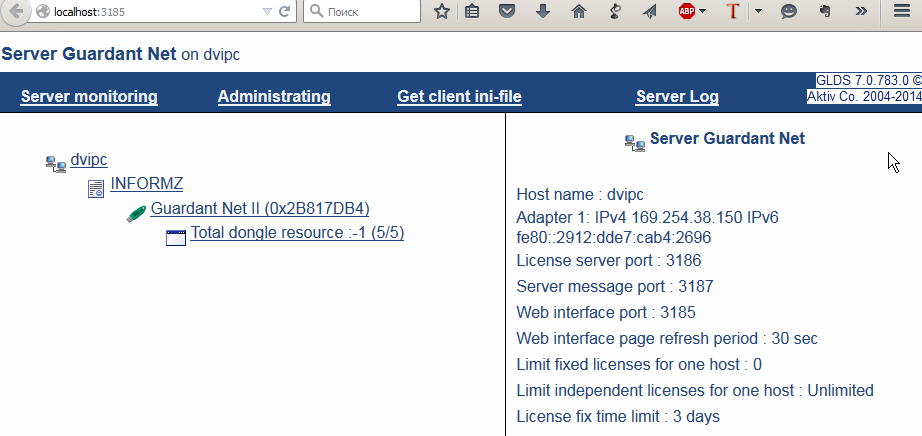
Ограничения по обнаружению ключей Guardant Stealth будут сняты в будущем.
Для работы сетевой версии программы Инфо-Бухгалтер 8.х требуется сервер ключа версии 7.0 и выше.
Диагностику существующих ключей можно провести с помощью утилиты grddiag.exe (скачать можно с сайта компании по адресу (http://ib.ru/downloads/utils/grddiag.exe):
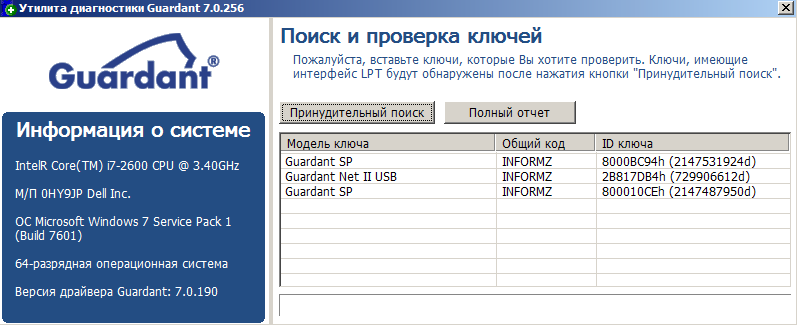
Guardant SP (софтверная защита)
При использовании софтверной защиты есть определенные особенности. Ключ привязывается к компьютеру с помощью программы GuardantActivationWizard.exe (идет в поставке утилиты PlugDriver.EXE в директории Guardant\SP). Возможна как онлайн активация, так и оффлайн (если компьютер с программой Иноф-Бухгалтер не подключен к сети Интернет). Подробнее по адресу: https://www.ib.ru/wiki/2687. Активировать заново ключ можно и при переустановке операционной системы, для этого необходимо его предварительно экспортировать, а потом импортировать на компьютер с помощью утилиты grddiag.exe (также идет в поставке утилиты PlugDriver.EXE в директории Guardant). Можно и просто скопировать все ключи из папки %ProgramData%\Guardant\Containers

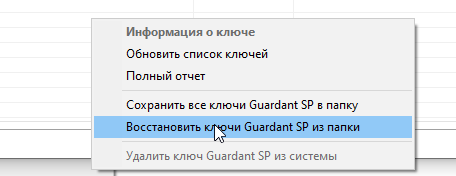
Конфигурационный файл защиты ibw8reg.ini.
Начиная с версии 8.710 программа поддерживает конфигурационный файл, который позволяет задать параметры поиска и синхронизации файлов регистрации, а также параметры поиска электронных ключей.
Конфигурационный файл защиты ibw8reg.ini может располагаться в следующих местах (в порядке убывания приоритета):
-
в рабочей папке программы;
-
в папке исполнимых файлов программы;
-
в папке NET DIR.
Если файл ibw8reg.ini найден, к примеру, в рабочей папке программы, то файлы в других папках никак не учитываются (даже если такие файлы существуют).
Параметры из файла ibw8reg.ini считываются при запуске программы. Для применения изменений, сделанных в файле, необходимо перезапустить программу.
Описание секции [Sync], отвечающей за параметры синхронизации файлов регистрации, было приведено в разделе «Файлы регистрации».
В секции [Files] можно задать маску поиска файлов регистрации и включить режим упорядочивания файлов по имени (а не по времени изменения).
-
FileMask - имя файла или маска с использованием символов "*" и "?". Директория в имени файла игнорируется. Программа использует файлы только в рабочей папке. Если в маске не указано расширение файла, то расширение Ibw8Reg добавляется автоматически.
-
ByName - включает режим упорядочивания файлов по имени. По умолчанию выключен.
Маска поиска файлов может быть также задана через новый параметр командной строки /REGFILE:<маска>.
Список параметров в секции [Plug] аналогичен параметрам поиска ключей, задаваемым в командной строке.
Параметры, указанные в конфигурационном файле, имеют меньший приоритет по сравнению с параметрами, указанными в командной строке. Замещение происходит на уровне отдельных параметров. Например, если в командной строке указано /PlugSentinel6554, а в файле NoPlugNovex = ON, то эти параметры будут действовать совместно.
Пример файла ibw8reg.ini:
[Sync]
ShareDir = Ibw8Share
ToShare = ON
FromShare = ON
[Files]
FileMask = Sentinel*
ByName = OFF
[Plug]
PlugLocal = OFF
PlugRemote = ON
PlugSentinel = 6554
;PlugNovex = 11
;PlugNetSentinel = 35515
NoPlugSentinel = OFF
NoPlugNovex = ON
ServerSentinel = 223.103.0.1
Параметры командной строки
Новые параметры позволяют управлять поиском ключей. С их помощью можно указать, какой именно ключ следует искать. Это может быть необходимо, если на данной машине или в сети установлено несколько ключей Инфо-Бухгалтера. Также можно ускорить загрузку программы, запретив поиск отсутствующих ключей.
/PlugSentinel###
Искать ключи Sentinel с серийным номером ###
/PlugNetSentinel###
Искать ключи NetSentinel с серийным номером ###
/NoPlugSentinel
Не искать ключи Sentinel
/PlugNovex###
Искать ключи Novex с серийным номером ###
/NoPlugNovex
Не искать ключи Novex
/PlugLocal
Искать только локальные ключи
/PlugRemote
Искать только сетевые ключи, работающие через сервер ключа
/ServerSentinel###.###.###.###
Искать ключи Sentinel Super Pro Net на машине с IP адресом ###.###.###.###.
/ServerSentinel####
Искать ключи Sentinel Super Pro Net на машине ####
Локальная версия
Без параметров ищет любые локальные ключи Sentinel и любые ключи Novex
Параметры:
/PlugSentinel###
Искать ключи Sentinel с серийным номером ###
/NoPlugNovex
Не искать ключи Novex
/NoPlugSentinel
Не искать ключи Sentinel
Примеры:
/PlugSentinel123
Искать ключи Sentinel с серийным номером 123, а также любые ключи Novex.
/NoPlugNovex
Искать только ключи Sentinel и вообще не искать ключи Novex. Можно использовать для ускорения загрузки программы
/NoPlugSentinel
Искать только ключи Novex и вообще не искать ключи Sentinel. Можно использовать для ускорения загрузки программы
/PlugSentinel123 /NoPlugNovex
Искать только ключи Sentinel с серийным номером 123 и вообще не искать ключи Novex
/PlugSentinel123 /NoPlugSentinel
Искать только ключи Novex и вообще не искать ключи Sentinel (NoPlugSentinel сильнее, чем PlugSentinel###)
Сетевая версия с ключами Novex и Sentinel Super Pro (Net)
Без параметров ищет любые ключи Sentinel и любые ключи Novex. Ключи Sentinel Super Pro Net ищутся сначала локально, а затем на других машинах.
Параметры:
Сначала ищутся ключи Sentinel. Если никакие параметры не заданы, то сначала проверяется, есть ли ключи на локальной машине. Если на локальной машине их нет, то в сети ищется сервер ключа, к которому подключен ключ. С помощью параметров можно указать, на какой именно машине следует искать ключи.
Если подходящий ключ Sentinel не найден, то ищется ключ Novex на локальной машине.
/PlugLocal
Искать только локальные ключи (касается только ключей Sentinel Super Pro Net, так как только они могут использоваться на удаленных машинах). На локальной машине не требуется запускать сервер ключа
/ServerSentinel###.###.###.###
/ServerSentinel####
Искать ключи Sentinel Super Pro Net на машине с IP адресом ###.###.###.### (или с именем ####). На этой машине должен быть запущен сервер ключа. Этот параметр имеет смысл задавать, если в сети имеется несколько серверов Sentinel, а также, если ключи Sentinel подключены как к локальной машине, так и к удаленным машинам.
Если же в сети имеется только один ключ, то, параметр /ServerSentinel можно не задавать, однако, возможно, задание этого параметра ускорит загрузку программы
/PlugSentinel###
Искать ключи Sentinel с серийным номером ###. Если ключ подключен к удаленной машине и в сети имеется, то желательно также указать параметр /ServerSentinel
/NoPlugNovex
Не искать ключи Novex.
/NoPlugSentinel
Не искать ключи Sentinel
Примеры:
/PlugSentinel123
Искать ключи Sentinel с серийным номером 123, а также любые ключи Novex.
/NoPlugNovex
Искать только ключи Sentinel и вообще не искать ключи Novex. Можно использовать для ускорения загрузки программы
/NoPlugSentinel
Искать только ключи Novex и вообще не искать ключи Sentinel. Можно использовать для ускорения загрузки программы
/PlugSentinel123 /NoPlugNovex
Искать только ключи Sentinel с серийным номером 123 и вообще не искать ключи Novex
/PlugSentinel123 /NoPlugSentinel
Искать только ключи Novex и вообще не искать ключи Sentinel (/NoPlugSentinel сильнее, чем /PlugSentinel)
/ServerSentinel10.110.64.15
Искать ключи Sentinel Super Pro Net на сервере с IP адресом 10.110.64.15. Если ключ не найден, то искать ключ Novex
/ServerSentinelAccountant
Искать ключи Sentinel Super Pro Net на сервере “Accountant”. Если ключ не найден, то искать ключ Novex
/ServerSentinel10.110.64.15 /PlugSentinel123
Искать ключ Sentinel Super Pro Net с серийным номером 123, который подключен к серверу с IP-адресом 10.110.64.15. Если ключ не найден, то искать ключ Novex
/PlugLocal /PlugSentinel123 / NoPlugNovex
Искать ключ Sentinel с серийным номером 123, на локальной машине. Если ключ не найден, то искать ключ Novex
Сетевая версия с ключами NetSentinel
Без параметров ищет любые ключи NetSentinel на локальной машине и в сети
Параметры:
/PlugNetSentinel###
Искать ключи NetSentinel с серийным номером ###
/PlugLocal###
Искать только локальные ключи
Примеры:
/PlugLocal
Искать любые ключи NetSentinel только на локальной машине
/PlugNetSentinel123
Искать ключи NetSentinel с серийным номером 123 на локальной машине и в сети
/PlugNetSentinel123 /PlugLocal
Искать ключи NetSentinel с серийным номером 123 только на локальной машине
Информация и инструменты системы защиты.
Начиная с версии 8.710 в программе имеется средство диагностики и управления файлами регистрации. Многостраничный диалог «Регистрация» может вызываться «Справка->Регистрация->Информация и инструменты» и при возникновении проблем с обнаружением ключа («Подробности->Информация и инструменты»).
Поиск ключей.
На этой странице выводится диагностическая информация о действующих критериях поиска электронных ключей.
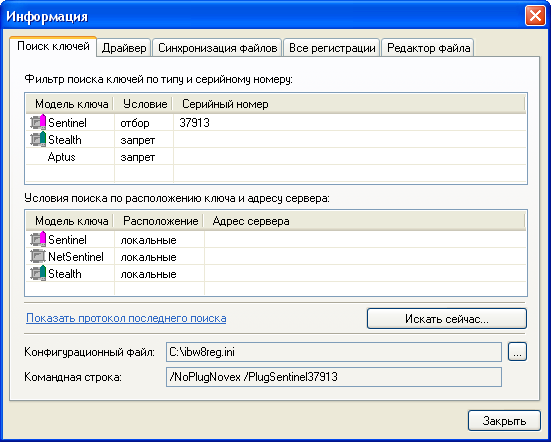
Критерий поиска определяется вариантом программы (локальная/сетевая) и параметрами командной строки. На картинке отображаются условия для параметров /NoPlugNovex /PlugSentinel37913 в локальной версии. Информация на этой странице может использоваться для уверенности в том, что параметры командной строки заданы верно и программа их правильно интерпретировала.
По ссылке «Показать протокол последнего поиска» можно увидеть техническую информацию о последнем поиске ключей. Процесс поиска ключей отличается при инициализации защиты для набора файлов регистрации и при поиске любых ключей для создания новых регистраций.

При нажатии на кнопку «Копировать» текст протокола помещается в буфер обмена. Далее этот текст можно вставить в электронное письмо, сообщение на форуме и т.д.
При нажатии на кнопку «Искать сейчас...» происходит поиск всех доступных ключей, как при создании новой регистрации. При этом учитываются все фильтры и другие параметры отбора.
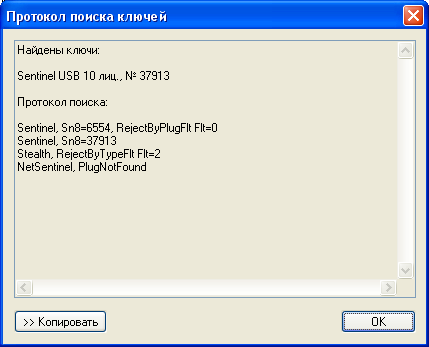
В приведенном примере программа нашла 3 ключа: Sentinel № 6554, Sentinel № 37913 и Stealth. Sentinel № 6554 был отброшен из-за фильтра /PlugSentinel37913, а Stealth - из-за фильтра /NoPlugNovex. Итого: найден один ключ Sentinel № 37913 на 10 лицензий.
Внизу страницы выводится путь конфигурационного файла ibw8reg.ini (если он существует) и все параметры командной строки. Это позволяет провести ревизию всех параметров, влияющих на поиск ключей.
Драйвер.
На этой странице выводится диагностическая информация о наличии и версии драйверов для поддерживаемых моделей электронных ключей.
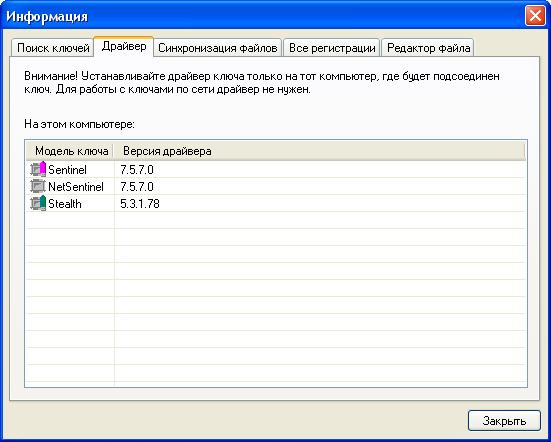
Синхронизация файлов.
На этой странице выводится диагностическая информация о действующих параметрах синхронизации файлов регистрации. Механизм синхронизации и настройка параметров описаны в разделе «Файлы регистрации».
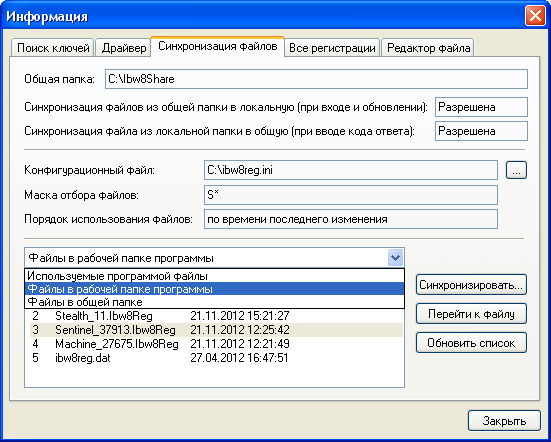
-
путь к конфигурационному файлу ibw8reg.ini (если он найден); для открытия конфигурационного файла в редакторе (например, «Блокноте») можно нажать кнопку «...»;
-
маска отбора файлов, если она задана в конфигурационном файле или в параметре командной строки /REGFILE:<маска>;
-
порядок использования файлов (по времени последнего изменения/по имени).
В нижней части страницы можно увидеть список файлов в соответствии с текущими настройками отбора и порядка («Используемые программой файлы»). Также можно посмотреть полные списки файлов в рабочей и общей папке (переключение списка файлов осуществляется выбором нужной категории в выпадающем списке).
Над файлами, отображаемыми в списке поддерживается ряд операций:
-
«Синхронизировать...» - копирует или объединяет файл в/из общей папки. Направление синхронизации определяется выбранной категорией файлов, отображаемых в списке. При отображении содержимого общей папки файл синхронизируются в рабочую папку. При отображении рабочей - наоборот.
-
«Перейти к файлу» - показывает выбранный файл в «Проводнике».
-
«Обновить список» - заново производит поиск файлов и обновляет список.
Все регистрации.
На этой страницые отображается список всех регистраций, доступных программе. Информация о регистрациях берется из файлов, расположенных в рабочей папке программы. Порядок вывода регистраций соответствует времени изменения соответствующих файлов.
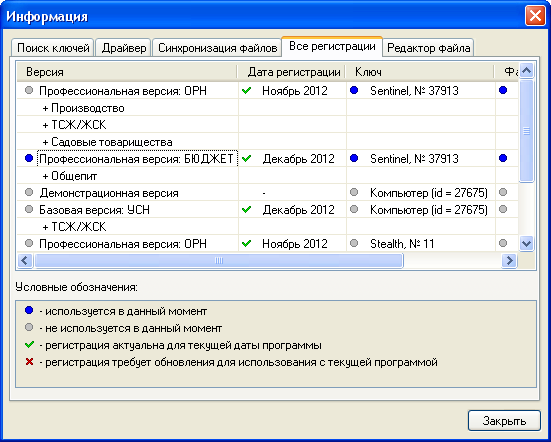
В столбце «Версия» отображается название версии и список прикладных блоков (в отдельных строках).
В столбце «Дата регистрации» отображается соответствующая дата и признак ее актуальности в отношении к дате программы. Если разница более года, то ставится маркер, что регистрация требует обновления. Для регистрации демонстрационной версии дата не используется и не отображается.
В столбце «Ключ» отображается модель и серийный номер ключа или числовой идентификатор компьютера для защиты с привязкой к компьютеру.
В столбце «Файл» отображается имя файла, содержащего данную запись.
Синим кружком помечается запущенная в данный момент версия программы, используемый ключ и файл используемой записи. На картинке это «Профессиональная версия: БЮДЖЕТ», ключ Sentinel №37913 и файл Sentinel_37913.Ibw8Reg (последнее не видно).
Редактор файла.
На этой странице предоставляется инструмент для изменения содержимого файла регистрации. Редактируемый файл может быть расположен где угодно, не обязательно в рабочей папке программы. При нажатии на кнопку «Загрузить» предлагается выбрать файл *.Ibw8Reg. Для редактирования файла ibw8reg.dat нужно выбрать тип файла «Файл регистрации предыдущей версии».
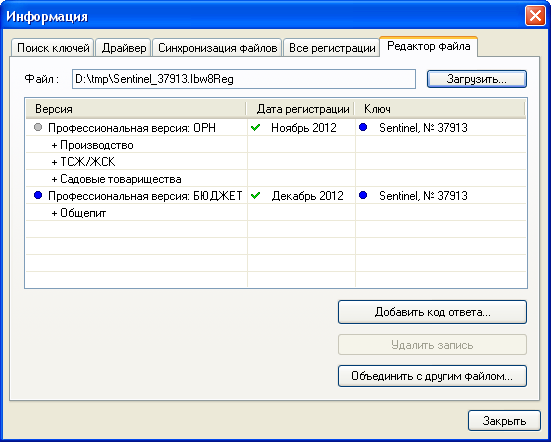
Редактор позволяет:
-
удалить ненужные записи из файла;
-
добавить или обновить записи путем объединения с другим файлом регистрации;
-
добавить или обновить записи путем ввода кода ответа.
Для удаление записи нужно выделить ее в списке и нажать кнопку «Удалить запись». Внимание! При удалении записи время изменения файла меняется, что влечет возможное изменение очередности обработки файлов программой.
При добавлении записи с помощью кода ответа показывается следующий диалог:
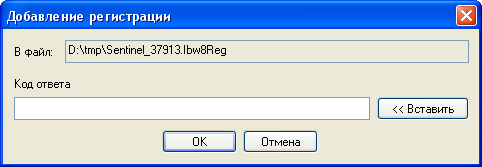
Код ответа может быть для другой версии, но не для другого варианта защиты. Например, из программы профессиональной версии можно добавлять записи для любых профессиональных версий (ОРН, УСН, ...) и любых ключей. Для добавления записей с привязкой к компьютеру нужно использовать соответствующий исполняемый файл программы (базовая версия или демоверсия).
- 3944 просмотра
 Инфо-Бухгалтер ®
Инфо-Бухгалтер ®